CITROEN JUMPER SPACETOURER 2018 Návod na použití (in Czech)
Manufacturer: CITROEN, Model Year: 2018, Model line: JUMPER SPACETOURER, Model: CITROEN JUMPER SPACETOURER 2018Pages: 400, velikost PDF: 17.27 MB
Page 301 of 400
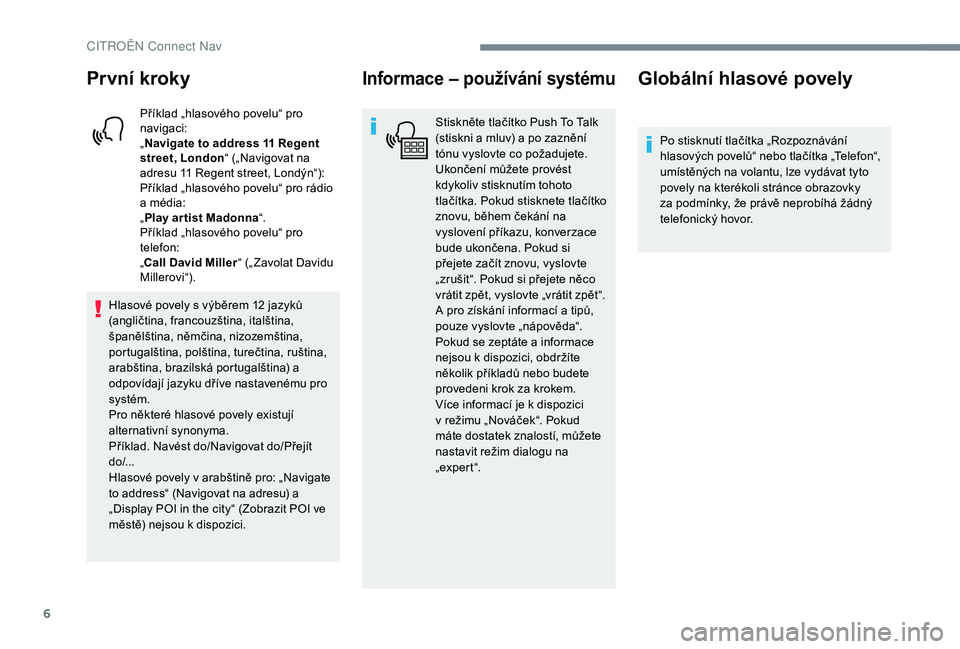
6
První kroky
Příklad „hlasového povelu“ pro
navigaci:
„Navigate to address 11 Regent
street, London “ („Navigovat na
adresu 11 Regent street, Londýn“):
Příklad „hlasového povelu“ pro rádio
a média:
„ Play ar tist Madonna “.
Příklad „hlasového povelu“ pro
telefon:
„Call David Miller “ („ Zavolat Davidu
Millerovi“).
Hlasové povely s výběrem 12 jazyků
(angličtina, francouzština, italština,
španělština, němčina, nizozemština,
portugalština, polština, turečtina, ruština,
arabština, brazilská portugalština) a
odpovídají jazyku dříve nastavenému pro
systém.
Pro některé hlasové povely existují
alternativní synonyma.
Příklad. Navést do/Navigovat do/Přejít
do/...
Hlasové povely v arabštině pro: „Navigate
to address“ (Navigovat na adresu) a
„Display POI in the city“ (Zobrazit POI ve
městě) nejsou k dispozici.
Informace – používání systému
Stiskněte tlačítko Push To Talk
(stiskni a mluv) a po zaznění
tónu vyslovte co požadujete.
Ukončení můžete provést
kdykoliv stisknutím tohoto
tlačítka. Pokud stisknete tlačítko
znovu, během čekání na
vyslovení příkazu, konverzace
bude ukončena. Pokud si
přejete začít znovu, vyslovte
„zrušit“. Pokud si přejete něco
vrátit zpět, vyslovte „vrátit zpět“.
A pro získání informací a tipů,
pouze vyslovte „nápověda“.
Pokud se zeptáte a informace
nejsou k dispozici, obdržíte
několik příkladů nebo budete
provedeni krok za krokem.
Více informací je k dispozici
v režimu „Nováček“. Pokud
máte dostatek znalostí, můžete
nastavit režim dialogu na
„expert“.
Globální hlasové povely
Po stisknutí tlačítka „Rozpoznávání
hlasových povelů“ nebo tlačítka „Telefon“,
umístěných na volantu, lze vydávat tyto
povely na kterékoli stránce obrazovky
za podmínky, že právě neprobíhá žádný
telefonický hovor.
CIT
Page 302 of 400
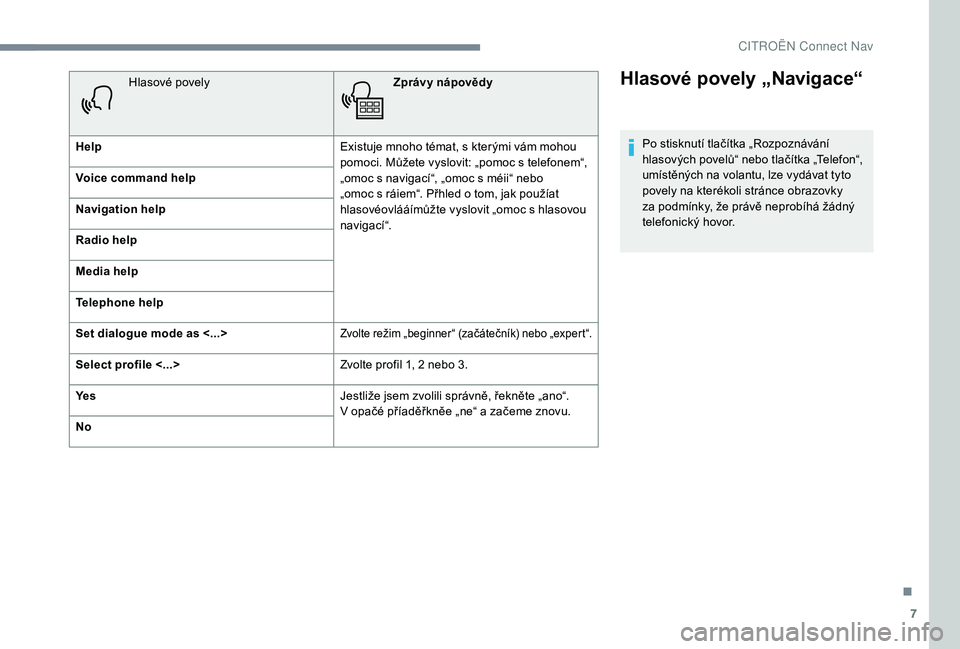
7
Hlasové povely „Navigace“
Po stisknutí tlačítka „Rozpoznávání
hlasových povelů“ nebo tlačítka „Telefon“,
umístěných na volantu, lze vydávat tyto
povely na kterékoli stránce obrazovky
za podmínky, že právě neprobíhá žádný
telefonický hovor.
Hlasové povely
Zprávy nápovědy
Help Existuje mnoho témat, s kterými vám mohou
pomoci. Můžete vyslovit: „pomoc s telefonem“,
„omoc s navigací“, „omoc s méii“ nebo
„omoc s ráiem“. Přhled o tom, jak použíat
hlasovéovlááímůžte vyslovit „omoc s hlasovou
navigací“.
Voice command help
Navigation help
Radio help
Media help
Telephone help
Set dialogue mode as <...>
Zvolte režim „beginner“ (začátečník) nebo „expert“.
Select profile <...>
Zvolte profil 1, 2 nebo 3.
Ye s Jestliže jsem zvolili správně, řekněte „ano“.
V
opačé příaděřkněe „ne“ a začeme znovu.
No
.
CIT
Page 303 of 400
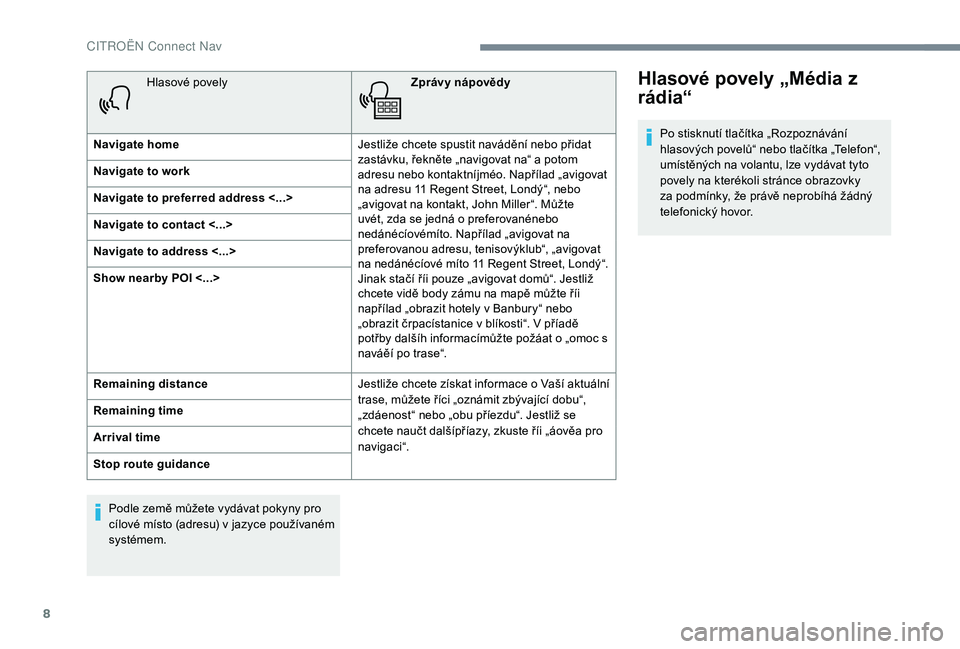
8
Hlasové povelyZprávy nápovědy
Navigate home Jestliže chcete spustit navádění nebo přidat
zastávku, řekněte „navigovat na“ a potom
adresu nebo kontaktníjméo. Napřílad „avigovat
na adresu 11 Regent Street, Londý “, nebo
„avigovat na kontakt, John Miller“. Můžte
uvét, zda se jedná o preferovanénebo
nedánécíovémíto. Napřílad „avigovat na
preferovanou adresu, tenisovýklub“, „avigovat
na nedánécíové míto 11 Regent Street, Londý “.
Jinak stačí říi pouze „avigovat domů“. Jestliž
chcete vidě body zámu na mapě můžte říi
napřílad „obrazit hotely v Banbury“ nebo
„obrazit črpacístanice v blíkosti“. V příadě
potřby dalšíh informacímůžte požáat o „omoc s
naváěí po trase“.
Navigate to work
Navigate to preferred address <...>
Navigate to contact <...>
Navigate to address <...>
Show nearby POI <...>
Remaining distance
Jestliže chcete získat informace o Vaší aktuální
trase, můžete říci „oznámit zbývající dobu“,
„zdáenost“ nebo „obu příezdu“. Jestliž se
chcete naučt dalšípříazy, zkuste říi „áověa pro
navigac i “.
Remaining time
Arrival time
Stop route guidance
Podle země můžete vydávat pokyny pro
cílové místo (adresu) v jazyce používaném
systémem.Hlasové povely „Média z
rádia“
Po stisknutí tlačítka „Rozpoznávání
hlasových povelů“ nebo tlačítka „Telefon“,
umístěných na volantu, lze vydávat tyto
povely na kterékoli stránce obrazovky
za podmínky, že právě neprobíhá žádný
telefonický hovor.
CIT
Page 304 of 400
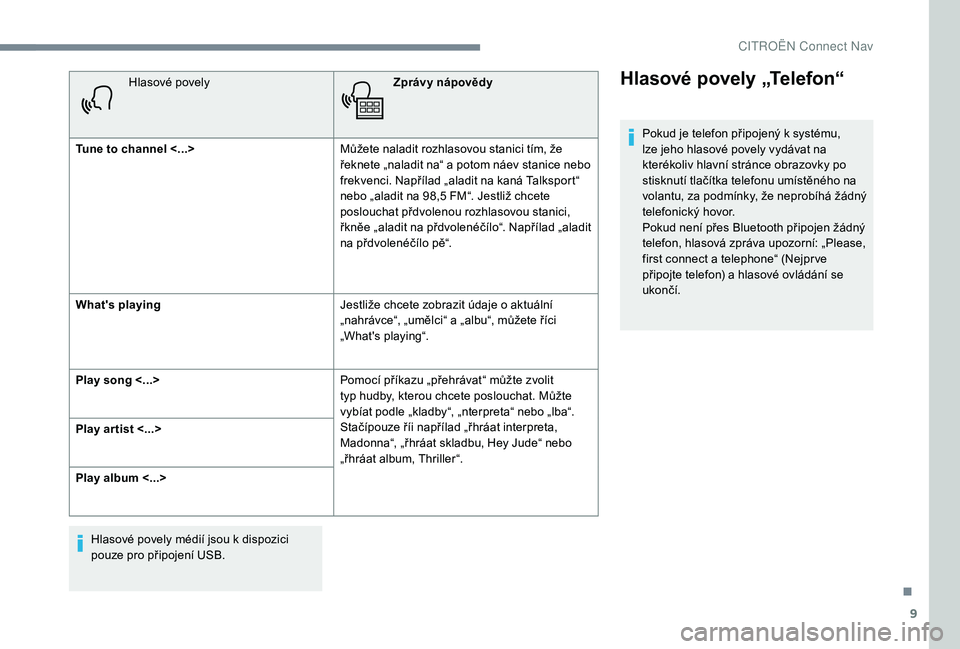
9
Hlasové povelyZprávy nápovědy
Tune to channel <...> Můžete naladit rozhlasovou stanici tím, že
řeknete „naladit na“ a potom náev stanice nebo
frekvenci. Napřílad „aladit na kaná Talksport“
nebo „aladit na 98,5 FM“. Jestliž chcete
poslouchat přdvolenou rozhlasovou stanici,
řkněe „aladit na přdvolenéčílo“. Napřílad „aladit
na přdvolenéčílo pě“.
What's playing Jestliže chcete zobrazit údaje o aktuální
„nahrávce“, „umělci“ a „albu“, můžete říci
„What's playing“.
Play song <...> Pomocí příkazu „přehrávat“ můžte zvolit
typ hudby, kterou chcete poslouchat. Můžte
vybíat podle „kladby“, „nterpreta“ nebo „lba“.
Stačípouze říi napřílad „řhráat interpreta,
Madonna“, „řhráat skladbu, Hey Jude“ nebo
„řhráat album, Thriller“.
Play ar tist <...>
Play album <...>
Hlasové povely médií jsou k dispozici
pouze pro připojení USB.Hlasové povely „Telefon“
Pokud je telefon připojený k systému,
lze jeho hlasové povely vydávat na
kterékoliv hlavní stránce obrazovky po
stisknutí tlačítka telefonu umístěného na
volantu, za podmínky, že neprobíhá žádný
telefonický hovor.
Pokud není přes Bluetooth připojen žádný
telefon, hlasová zpráva upozorní: „Please,
first connect a telephone“ (Nejpr ve
připojte telefon) a hlasové ovládání se
ukončí.
.
CIT
Page 305 of 400
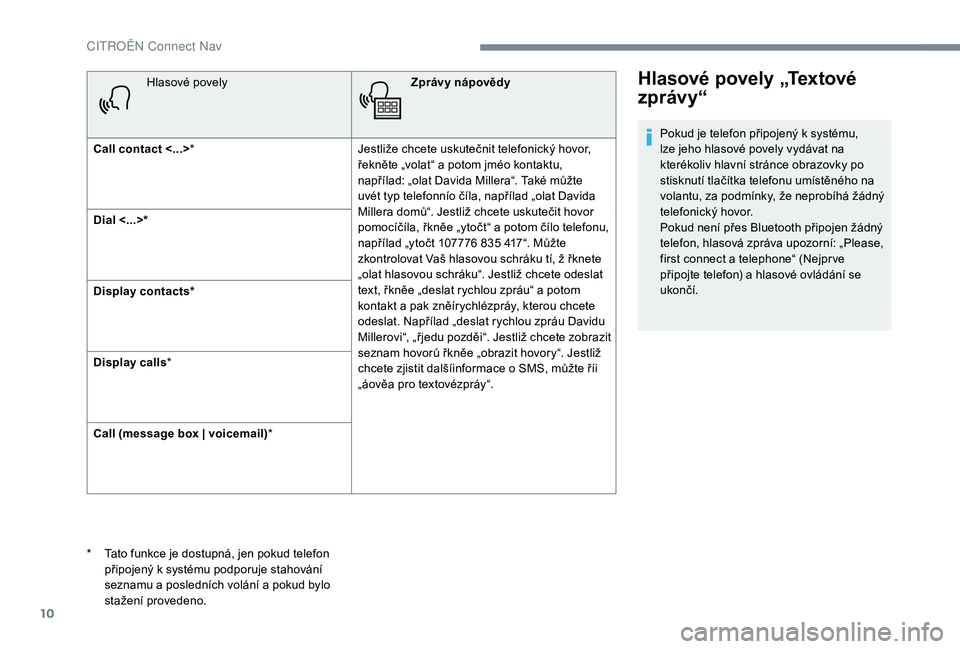
10
Hlasové povelyZprávy nápovědy
Call contact <...> * Jestliže chcete uskutečnit telefonický hovor,
řekněte „volat“ a potom jméo kontaktu,
napřílad: „olat Davida Millera“. Také můžte
uvét typ telefonnío číla, napřílad „olat Davida
Millera domů“. Jestliž chcete uskutečit hovor
pomocíčíla, řkněe „ytočt“ a potom čílo telefonu,
napřílad „ytočt 107776 835 417“. Můžte
zkontrolovat Vaš hlasovou schráku tí, ž řknete
„olat hlasovou schráku“. Jestliž chcete odeslat
text, řkněe „deslat rychlou zpráu“ a potom
kontakt a pak zněírychlézpráy, kterou chcete
odeslat. Napřílad „deslat rychlou zpráu Davidu
Millerovi“, „řjedu pozděi“. Jestliž chcete zobrazit
seznam hovorů řkněe „obrazit hovory“. Jestliž
chcete zjistit dalšíinformace o SMS, můžte říi
„áověa pro textovézpráy“.
Dial <...>*
Display contacts*
Display calls
*
Call (message box | voicemail) *Hlasové povely „Textové
zprávy“
* Tato funkce je dostupná, jen pokud telefon
připojený k systému podporuje stahování
seznamu a posledních volání a pokud bylo
stažení provedeno. Pokud je telefon připojený k systému,
lze jeho hlasové povely vydávat na
kterékoliv hlavní stránce obrazovky po
stisknutí tlačítka telefonu umístěného na
volantu, za podmínky, že neprobíhá žádný
telefonický hovor.
Pokud není přes Bluetooth připojen žádný
telefon, hlasová zpráva upozorní: „Please,
first connect a telephone“ (Nejpr ve
připojte telefon) a hlasové ovládání se
ukončí.
CIT
Page 306 of 400
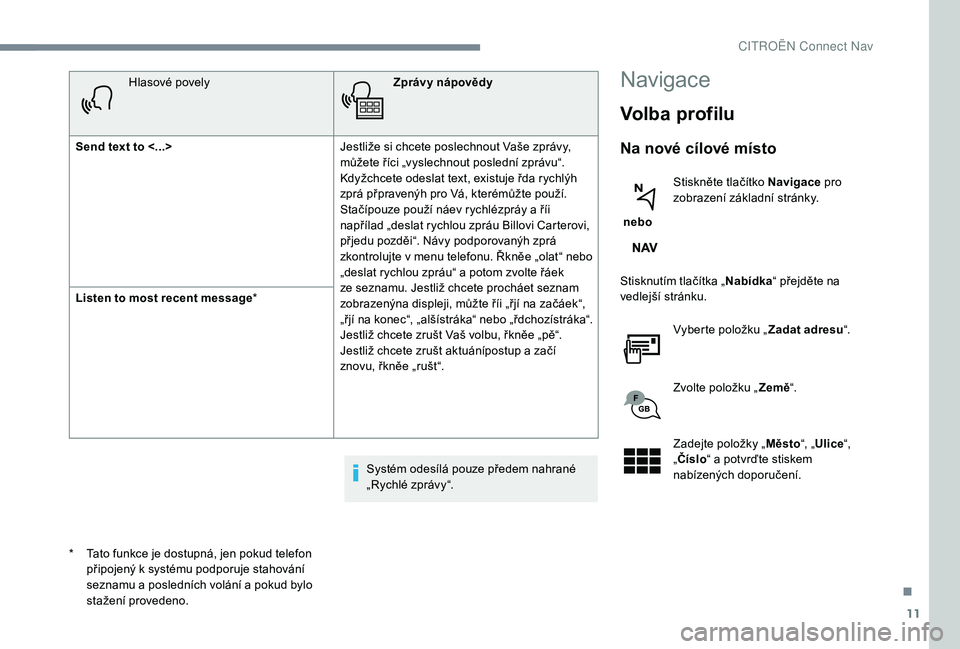
11
Hlasové povelyZprávy nápovědy
Send text to <...> Jestliže si chcete poslechnout Vaše zprávy,
můžete říci „vyslechnout poslední zprávu“.
Kdyžchcete odeslat text, existuje řda rychlýh
zprá přpravenýh pro Vá, kterémůžte použí.
Stačípouze použí náev rychlézpráy a říi
napřílad „deslat rychlou zpráu Billovi Carterovi,
přjedu pozděi“. Návy podporovanýh zprá
zkontrolujte v menu telefonu. Řkněe „olat“ nebo
„deslat rychlou zpráu“ a potom zvolte řáek
ze seznamu. Jestliž chcete procháet seznam
zobrazenýna displeji, můžte říi „řjí na začáek“,
„řjí na konec“, „alšístráka“ nebo „řdchozístráka“.
Jestliž chcete zrušt Vaš volbu, řkněe „pě“.
Jestliž chcete zrušt aktuánípostup a začí
znovu, řkněe „rušt“.
Listen to most recent message
*
Systém odesílá pouze předem nahrané
„Rychlé zprávy“.Navigace
Volba profilu
Na nové cílové místo
nebo Stiskněte tlačítko Navigace
pro
zobrazení základní stránky.
Stisknutím tlačítka „ Nabídka“ přejděte na
vedlejší stránku.
Vyberte položku „ Zadat adresu“.
Zvolte položku „ Země“.
Zadejte položky „ Město“, „Ulice “,
„ Číslo “ a potvrďte stiskem
nabízených doporučení.
*
T
ato funkce je dostupná, jen pokud telefon
připojený k systému podporuje stahování
seznamu a posledních volání a pokud bylo
stažení provedeno.
.
CIT
Page 307 of 400
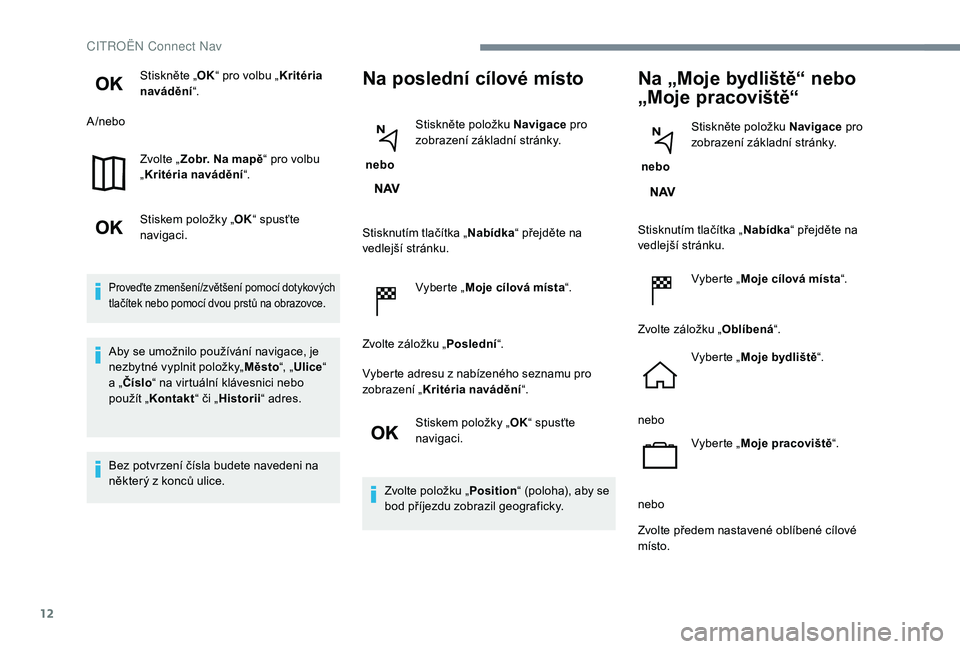
12
Stiskněte „OK“ pro volbu „ Kritéria
navádění “.
A /nebo
Zvolte „Zobr. Na mapě “ pro volbu
„ Kritéria navádění “.
Stiskem položky „ OK“ spusťte
navigaci.
Proveďte zmenšení/zvětšení pomocí dotykových
tlačítek nebo pomocí dvou prstů na obrazovce.
Aby se umožnilo používání navigace, je
nezbytné vyplnit položky„ Město“, „Ulice “
a „ Číslo “ na virtuální klávesnici nebo
použít „ Kontakt “ či „Historii “ adres.
Bez potvrzení čísla budete navedeni na
některý z konců ulice.
Na poslední cílové místo
nebo Stiskněte položku Navigace
pro
zobrazení základní stránky.
Stisknutím tlačítka „ Nabídka“ přejděte na
vedlejší stránku.
Vyberte „Moje cílová místa “.
Zvolte záložku „ Poslední“.
Vyberte adresu z nabízeného seznamu pro
zobrazení „ Kritéria navádění “.
Stiskem položky „ OK“ spusťte
navigaci.
Zvolte položku „ Position“ (poloha), aby se
bod příjezdu zobrazil geograficky.
Na „Moje bydliště“ nebo
„Moje pracoviště“
nebo Stiskněte položku Navigace
pro
zobrazení základní stránky.
Stisknutím tlačítka „ Nabídka“ přejděte na
vedlejší stránku.
Vyberte „Moje cílová místa “.
Zvolte záložku „ Oblíbená“.
Vyberte „ Moje bydliště “.
nebo Vyberte „Moje pracoviště “.
nebo
Zvolte předem nastavené oblíbené cílové
místo.
CITRO
Page 308 of 400
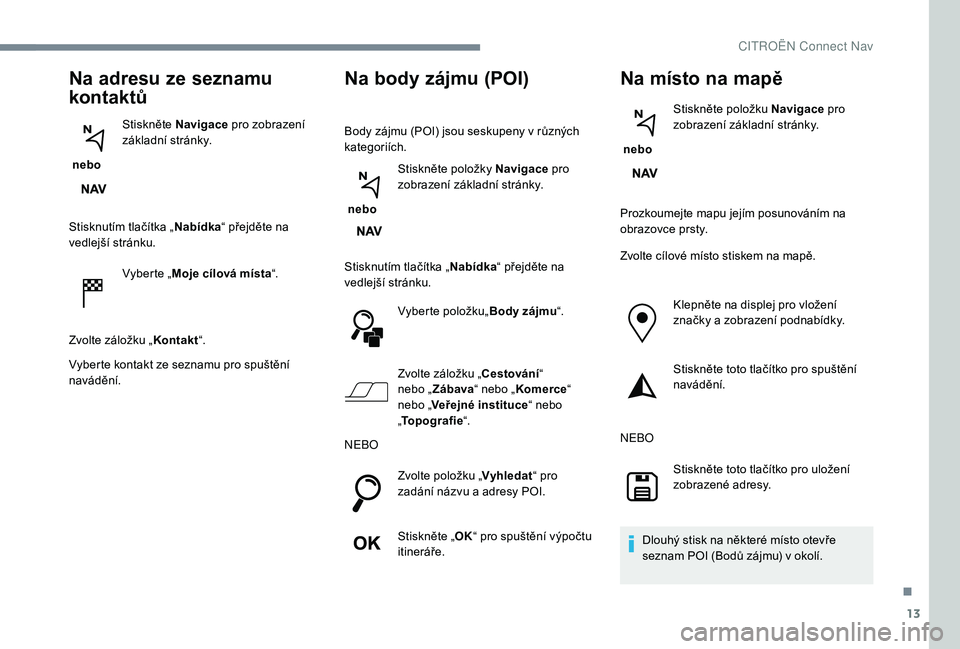
13
Na adresu ze seznamu
kontaktů
nebo Stiskněte Navigace
pro zobrazení
základní stránky.
Stisknutím tlačítka „ Nabídka“ přejděte na
vedlejší stránku.
Vyberte „Moje cílová místa “.
Zvolte záložku „ Kontakt“.
Vyberte kontakt ze seznamu pro spuštění
navádění.
Na body zájmu (POI)
Body zájmu (POI) jsou seskupeny v různých
kategoriích.
nebo Stiskněte položky Navigace
pro
zobrazení základní stránky.
Stisknutím tlačítka „ Nabídka“ přejděte na
vedlejší stránku.
Vyberte položku„ Body zájmu“.
Zvolte záložku „Cestování “
nebo „ Zábava “ nebo „Komerce “
nebo „ Veřejné instituce “ nebo
„ Topografie “.
NEBO
Zvolte položku „ Vyhledat“ pro
zadání názvu a adresy POI.
Stiskněte „ OK“ pro spuštění výpočtu
itineráře.
Na místo na mapě
nebo Stiskněte položku Navigace
pro
zobrazení základní stránky.
Prozkoumejte mapu jejím posunováním na
obrazovce prsty.
Zvolte cílové místo stiskem na mapě. Klepněte na displej pro vložení
značky a zobrazení podnabídky.
Stiskněte toto tlačítko pro spuštění
navádění.
NEBO Stiskněte toto tlačítko pro uložení
zobrazené adresy.
Dlouhý stisk na některé místo otevře
seznam POI (Bodů zájmu) v okolí.
.
CITROËN Connect Nav
Page 309 of 400
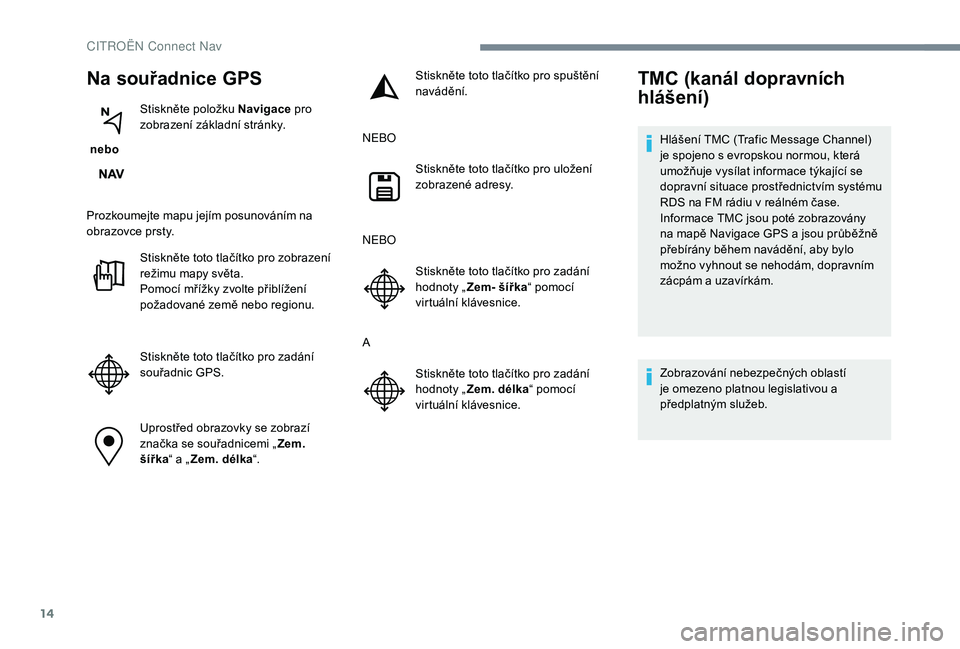
14
Na souřadnice GPS
nebo Stiskněte položku Navigace
pro
zobrazení základní stránky.
Prozkoumejte mapu jejím posunováním na
obrazovce prsty. Stiskněte toto tlačítko pro zobrazení
režimu mapy světa.
Pomocí mřížky zvolte přiblížení
požadované země nebo regionu.
Stiskněte toto tlačítko pro zadání
souřadnic GPS.
Uprostřed obrazovky se zobrazí
značka se souřadnicemi „ Zem.
šířka“ a „ Zem. délka “. Stiskněte toto tlačítko pro spuštění
navádění.
NEBO Stiskněte toto tlačítko pro uložení
zobrazené adresy.
NEBO Stiskněte toto tlačítko pro zadání
hodnoty „Zem- šířka “ pomocí
virtuální klávesnice.
A Stiskněte toto tlačítko pro zadání
hodnoty „Zem. délka “ pomocí
virtuální klávesnice.
TMC (kanál dopravních
hlášení)
Hlášení TMC (Trafic Message Channel)
je spojeno s evropskou normou, která
umožňuje vysílat informace týkající se
dopravní situace prostřednictvím systému
RDS na FM rádiu v reálném čase.
Informace TMC jsou poté zobrazovány
na mapě Navigace GPS a jsou průběžně
přebírány během navádění, aby bylo
možno vyhnout se nehodám, dopravním
zácpám a uzavírkám.
Zobrazování nebezpečných oblastí
je omezeno platnou legislativou a
předplatným služeb.
CITROËN Connect Nav
Page 310 of 400

15
Připojená navigace
Podle verze
Podle úrovně výbavy vozidla
Připojení k síti poskytované
vozidlem
NEBO
Připojení k síti poskytované
uživatelem
Připojování připojené
navigace
Z bezpečnostních důvodů, a protože
c hytré telefony vyžadují zvýšenou
pozornost ze strany řidiče, je jejich
používání za jízdy zakázáno.
Veškeré manipulace smějí být prováděny
pouze při stojícím vozidle .Pro přístup k on-line navigaci můžete
používat připojení poskytované vozidlem
prostřednictvím služeb „Tísňové nebo
asistenční volání“ nebo vaším chytrým
telefonem použitým jako modem.
Aktivujte a zadávejte nastavení pro
sdílení připojení smar tphonu.
Připojení k síti poskytované
vozidlem
Systém je automaticky propojen s
modemem vestavěným pro služby
„Tísňové nebo asistenční volání“ a
nepotřebuje připojení poskytované
uživatelem prostřednictvím jeho
telefonu.
Připojení k síti poskytované
uživatelem
Připojte kabel USB.
Když je chytrý telefon připojen
pomocí kabelu USB, dobíjí se.
Aktivujte funkci Bluetooth v telefonu
a ujistěte se, že je viditelný (viz
kapitola „Connect-App“).
Zvolte síť Wi-Fi nalezenou
systémem a připojte se k ní (viz
kapitola „Connect-App“).
Omezení používání:
-
V p
řípadě CarPlay
® je sdílení připojení
omezeno pouze na připojení pomocí
Wi-Fi.
-
V p
řípadě MirrorLink
TM je sdílení
připojení omezeno pouze na připojení
pomocí USB.
Kvalita služeb závisí na kvalitě připojení
sítě.
Objeví-li se informace „TOMTOM
TR AFFIC“, jsou služby k dispozici.
Připojení USB Připojení Bluetooth
Připojení Wi-Fi
.
CITROËN Connect Nav